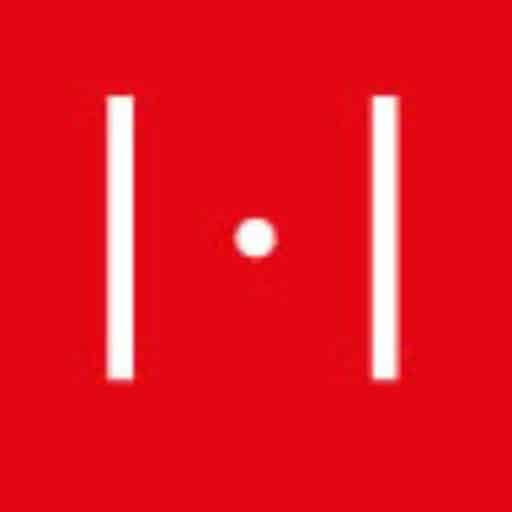Ухаалаг цагийг гар утастайгаа хэрхэн холбох вэ?
Тэд та нарт өгсөн ухаалаг цаг Тиймээс та хамгийн сүүлийн үеийн технологийн цагны бахархалтай эзэн юм. Та энэхүү бэлэгтээ туйлын их баяртай байна, гэхдээ та үүнийг ашиглахдаа тийм мэргэшсэн хүн биш гэдгээ хүлээн зөвшөөрөх ёстой. Энэ нь хамаагүй, сурах цаг үргэлж байдаг бөгөөд яг энэ шалтгааны улмаас та миний гарын авлагыг товшсон тул та ухаалаг цагийг хэрхэн холбохыг мэдэхийг хүсч байна.
Хэрэв бүх зүйл үнэхээр миний тодорхойлсон шиг байвал би танд амархан туслах боломжтой гэдгээ дуулгахад таатай байна. Ухаалаг цагийг холбох нь процедур биш юм маш төвөгтэй өөрөө болон энэ гарын авлагын үеэр би хэрхэн үргэлжлүүлэх талаар тайлбарлах болно. Гэсэн хэдий ч, энэхүү гарын авлагад би.-Тэй тоноглогдсон ухаалаг цаг ашиглан хийж болох процедурын талаар дурдах болно үйлдлийн систем Android Энэ нь одоо надад байгаа төхөөрөмж тул 2.0-ийг өмсөөрэй.
Асуулт таны сонирхлыг татдаг уу, та илүү ихийг мэдэхийг хүсэж байна уу? За, ингээд тайван сууж энэ гарын авлагыг уншихын тулд хэдэн минут чөлөөт цагаа өнгөрөөхийг зөвлөж байна. Бага зэрэг тэвчээр гаргаснаар та хоёрын хоорондох холболтыг бий болгож чадна гэдгийг та харах болно гар утас мөн таны шинэ технологийн цаг. Танд сайн уншихыг хүсч байна.
Ухаалаг цагийг утсаар хэрхэн холбох вэ
Ухаалаг цагийг гар утастай дараахь догол мөрөнд дагаж мөрдөх журмын дагуу холбож болно. Гэсэн хэдий ч цөөн хэдэн урьдчилан сэргийлэх арга хэмжээг санаж байх хэрэгтэй. Юуны өмнө ухаалаг цаг нь гар утастай холбогдож болох боловч нэг удаад зөвхөн нэг хөдөлгөөнт төхөөрөмжтэй холбогдох боломжтой гэдгийг санаарай. Тиймээс та олон төхөөрөмжтэй нэгэн зэрэг холболт хийх боломжгүй болно. Гэсэн хэдий ч, хэрэв та ухаалаг цагийг эхлээд нэг гар утастай, дараа нь өөр гар утастай хослуулахыг хүсч байгаа бол эхний төхөөрөмжтэй холболтоо арилгасан л бол болно.
Энэ тохиолдолд та гар утсаа аль хэдийн хослуулсан бол утсаар холбоо барьж салгаж болно тохиргоо таны ухаалаг цагны Дараа нь тухайн зүйлийг сонго систем болон хүрдэг Салгаад дахин эхлүүлнэ үүБайна. Дараа нь холбоо барьж холболтыг устгана уу шалгах тэмдгийн дүрс.
Ухаалаг цагийг Андройд дээр хэрхэн холбох вэ
Хэрэв та ухаалаг цагийг Андройд гар утсанд анх удаа холбож байгаа бол эхлээд програмаа татаж авах хэрэгтэй болно үнэгүй Android PlayStore дээрээс олж болох гар утсаа өмс.
Үүнийг татаж аваад гар утсандаа суулгасны дараа (үүнийг хийхийн тулд товшино уу instalar болон дараа нь Би хүлээн зөвшөөрч байна ), ухаалаг цагийг асаагаад хэлийг сонгоно уу italianoБайна. Хүрнэ үү шалгах тэмдгийн дүрс лицензийн гэрээг зөвшөөрөх. Энэ үеэс эхлэн та ухаалаг цагаа үргэлжлүүлэн тохируулахын тулд зөвхөн гар утаснаасаа явах шаардлагатай болно.
Програмаа нээнэ үү Android Wear гар утаснаасаа товчлуур дээр дарна уу ТохируулахБайна. Дараа нь хүрнэ үү зөвшөөрөх таны төхөөрөмжийн функцэд нэвтрэх цонх гарч ирнэ. Дараа нь гар утасны дэлгэцэн дээр гарч ирэх ухаалаг цагныхаа нэр дээр хүрээд дэлгэцэн дээр код иртэл хүлээнэ үү. Энэ код нь хоёр төхөөрөмж дээр ижил байх ёстой. Хэрэв тэдгээр нь ижил байвал ухаалаг цаг ба Андройд гар утасны холболт амжилттай болсон байна. Дараа нь гар утсан дээр гарч ирэх хайрцагт байгаа тэмдгийг товшоод товчлуур дээр дарна уу гэхэд.
Энэ үед тохиргоо бараг дуусах болно; Дансны шилжүүлгийг баталгаажуулах дэлгэц таны гар утсанд гарч ирнэ. Шилжүүлэх дансаа сонгоод товшино уу дараах болон дараа нь copiaБайна. Хэрэв асуусан бол smartwatch-тай холбосон дансныхаа нууц үгийг оруулаад товш ХолболтуудБайна. Дараа нь товшино уу дараах > дараах > дараах эцэст нь эцсийнБайна. Хүрнэ үү зөвшөөрөх зөвшөөрөл авахын тулд гарч ирэх өөр өөр цонхнууд.
Хэрэв та миний үзүүлсэн процедурыг дагаж мөрдсөн бол таны гар утастай хослуулсан болно. Ийм байдлаар ухаалаг цаг таны Андройд гар утсанд холбогдох бөгөөд та мэдэгдэл хүлээн авах, мессеж хариу бичих, хэрэв энэ функц таны ухаалаг цаг дээр байгаа бол дуудлага хийх, хариулах боломжтой болно.
Дараа нь, идэвхжүүлэх бүрдээ Bluetooth таны гар утас, ухаалаг цаг дээр тэд автоматаар холбогдох болно. Хэрэв холболт амжилтанд хүрэхгүй бол ухаалаг цагныхаа програм дээр хүрнэ үү тохиргоо болон дараа нь холболтБайна. Дараа нь товшино уу Bluetooth bluetooth-ийг идэвхжүүлэхийн тулд joystick-ийг зүүнээс баруун тийш нэг товшилтоор хөдөлгөнө үү. Хэрэв bluetooth аль хэдийн идэвхтэй байсан бол.-Ийн нэрийг олох болно Андройд төхөөрөмж Ухаалаг цагны дэлгэц дээр гарч ирэх жагсаалтаас. Тэдний хоорондох холболтыг идэвхжүүлэхийн тулд гар утасныхаа нэр дээр хүрнэ үү.
Ухаалаг цагийг iPhone-той хэрхэн холбох вэ
Ухаалаг цаг ба а Iphone адилхан хялбар аргаар. Тиймээс би дараахь мөрүүдэд хэрхэн яаж үргэлжлүүлэхийг алхам алхамаар тайлбарлах тул анхаарлаа хандуулахыг урьж байна.
Нэгдүгээрт, татаж аваад суулгаарай Android програм Өмсөх Тагийн Апп дэлгүүр. Үүнийг хийхийн тулд хүрнэ үү олж авах болон дараа нь instalar Хэрэв асуусан бол iCloud дансныхаа нууц үгийг оруулна уу эсвэл Touch ID ашиглана уу. Дараа нь ухаалаг цагаа эхлүүлээд сонгоно уу italiano хэлний цэснээс Дараа нь лицензийн гэрээг хүлээн авч, хүрнэ үү шалгах тэмдгийн дүрсБайна. Одоо таны Iphone дээр үргэлжлүүлэхийг хүсч байна. Тиймээс програмаа нээнэ үү Android Wear Apple-ийн төхөөрөмжийн үндсэн дэлгэц дээрх дүрсийг товш.
Програмыг нээгээд даруй товчлуур дээр дарна уу Тохируулах болон дараа нь хүлээн авахБайна. Дараа нь хүрнэ үү зөвшөөрөх таны Iphone дээр Bluetooth хуваалцахыг идэвхжүүлэх. Дараа нь дээшээ дар сайн байна харагдах болно. Одоо та ухаалаг цагныхаа нэрийг дэлгэцэн дээрээс харж болно: түүнд хүрээд дараа нь хүрээрэй нам. Үүний дараа та ухаалаг цагны дэлгэц дээр гарч ирэхтэй ижил байх ёстой баталгаажуулах кодыг харах боломжтой болно. Хэрэв тийм бол энэ нь хоорондын холболт гэсэн үг юм хоёр төхөөрөмж амжилттай болсон. Дараа нь өг батлах.
Бүртгэлээ холбохын тулд дэлгэцэн дээр гарахын тулд хэдэн секунд хүлээнэ үү Google-ийн. Ухаалаг цагтайгаа холбохыг хүссэн Google акаунтад тохирох свичийг товшоод товшино уу дараахБайна. Дараа нь дэлгэц дээр гарч ирэх текст талбарт нууц үгээ оруулаад товшоорой оруулахБайна. Одоо дахин тоглоорой дараах болон дараа нь Синк хийхБайна. Дээр дарна уу сайн байна гар утас болон ухаалаг цагны хооронд өгөгдлийг синк хийх. Дахин товшино уу дараах болон дараа нь зөвшөөрөхБайна. Хэрэв та байршлыг идэвхжүүлэхийг асуувал товшиж үүнийг идэвхжүүлнэ үү тохиргоо дараа нь хөшүүргийг зүүнээс баруун тийш шилжүүлнэ. Android Wear апп руу буцаж очоод товшино уу эцсийн.
Миний өгсөн процедурыг дагаснаар та хоёр төхөөрөмжийн хоорондох холболтыг ашиглан smartwatch дээрх мэдэгдлүүдийг үзэж, хоёр төхөөрөмж хооронд тохирох бүх давуу талыг ашиглаж болно.
Ухаалаг цаг болон iPhone-ийн хоорондын холболт нь Bluetooth идэвхитэй байхад үргэлж автоматаар хийгдэх болно. Хэрэв үгүй бол ухаалаг цагаа хараарай тохиргоо тэгээд тэр хоолойгоо тоглуулаарай Холболт> Bluetooth. Дараа нь дуугаа тоглуул Bluetooth Идэвхжүүлээгүй тохиолдолд үүнийг идэвхжүүлэх. Хэрэв bluetooth идэвхжсэн бол та ухаалаг цагны дэлгэцэн дээр гарч ирэх жагсаалтад өөрийн iPhone-г харах боломжтой. Тэдгээрийг хооронд нь холбохын тулд iPhone-ийн нэрэн дээр дарна уу.